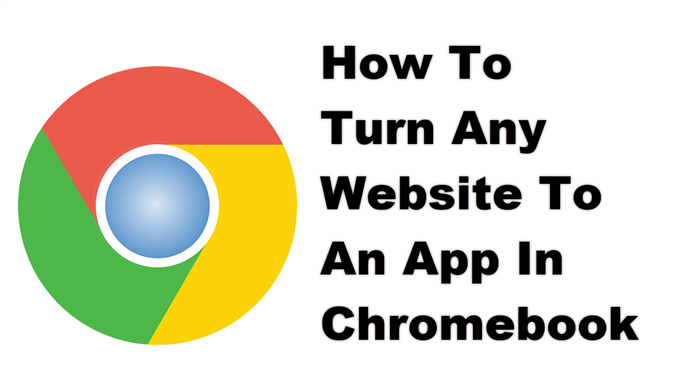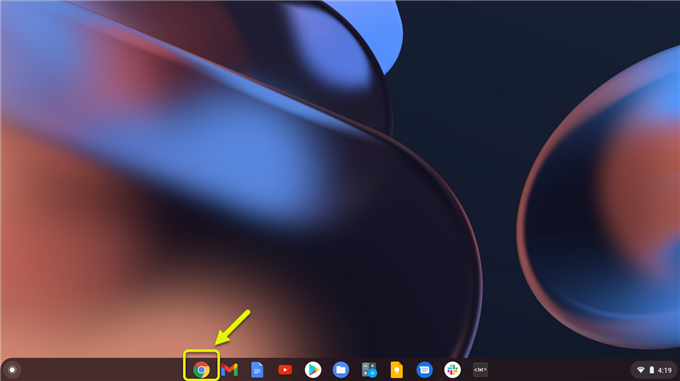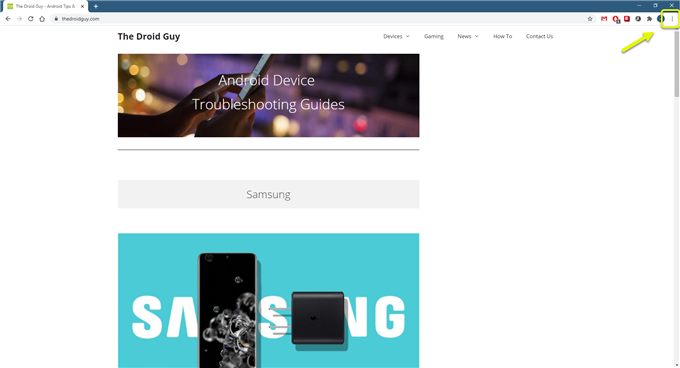Du kan slå hvilket som helst nettsted til en app på Chromebook for å gi deg raskere tilgang til den. For å gjøre dette må du opprette en snarvei til nettstedet fra Chrome-menyen. Når du klikker på appstarteren, ser du det konverterte nettstedet i listen over apper.
En Chromebook er en type datamaskin utviklet av Google som kjører på Chrome OS. Den er primært designet for å fungere med skybaserte tjenester og krever ikke kraftig maskinvare for å kjøre. Fordelen er at den er rask, sikker og ganske billig. Bare i år er det solgt mer enn 20 millioner Chromebooks i markedet.
Opprette en webapp for ethvert nettsted på Chromebook
En av de mange funksjonene på en Chromebook er at du kan tilpasse den til din personlighet. Du kan for eksempel endre temaer, velge bakgrunn, installere apper, eller til og med lage en webapp på hvilket som helst nettsted. Denne siste funksjonen gjør det enkelt for folk å få tilgang til nettstedet de stadig besøker. Slik gjør du det.
Gjør nettsteder til apper
Hvis du ønsker å konvertere et nettsted til en Chromebook-app, er det bare å følge disse trinnene.
Tid som kreves: 2 minutter.
Opprette en webapp
- Åpne Google Chrome, og gå deretter til nettstedet.
Dette er nettstedet du vil konvertere til en app.
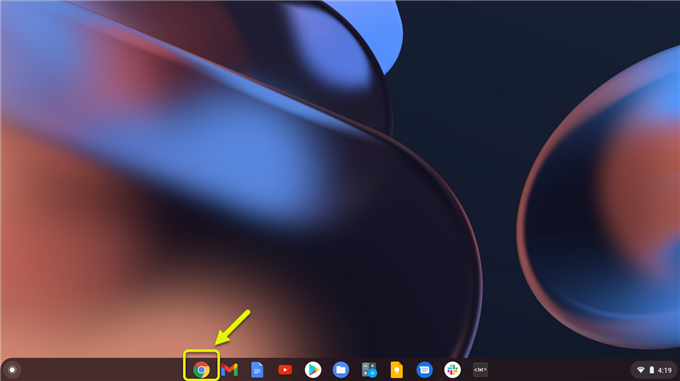
- Klikk på Mer.
Dette er de tre punktene øverst til høyre i nettleseren.
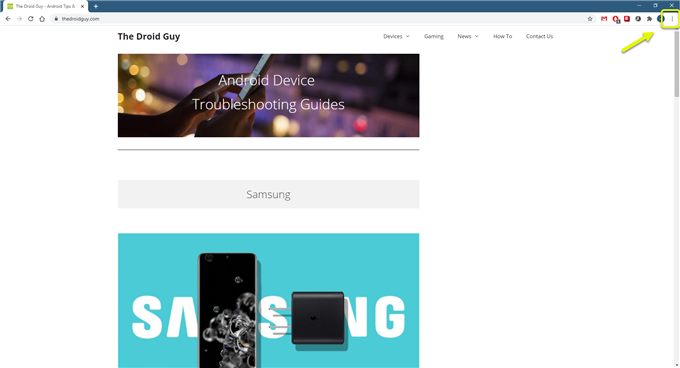
- Klikk på Flere verktøy.
Dette viser deg de ekstra nettleserverktøyene du har tilgang til.

- Klikk på Opprett snarvei.
Dette gjør at du kan konfigurere webappen du oppretter.

- Skriv inn appnavnet og sørg for å merke av i «åpne som vindu» -boksen, og klikk deretter på opprett.
Dette vil opprette webappen til det valgte nettstedet

Etter å ha utført trinnene som er oppført ovenfor, vil du vellykket slå et nettsted til en app på Chromebook.
Besøk Youtube-kanalen vår på androidhow for mer feilsøkingsvideoer.
Les også:
- Slik løser du Aw Snap-feil på Chromebook